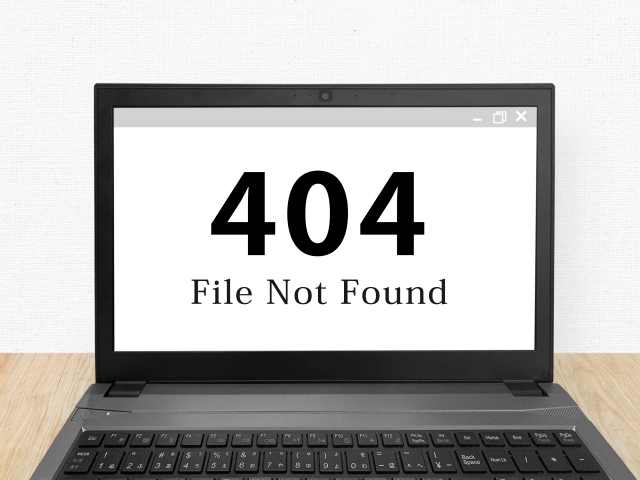
URLをクリックしてもリンク先のページが表示されない現象を、リンク切れと呼びます。リンク切れによって、ユーザー満足度やSEO評価が低下する可能性もあるため、早めの対処が必要です。
この記事では、リンク切れの原因や確認・対処方法を解説します。
「リンク切れをなくして、ユーザビリティを向上させたい」とお考えの方は、ぜひ最後までご覧ください。
目次
リンク切れとは?
リンク切れとは、リンク先のデータが削除されて、URLが無効になった状態です。リンク先を閲覧できない状態のURLは、デッドリンクとも呼ばれます。
リンク切れの症状は以下のとおりです。
- リンク先のデータを閲覧できない
- リンクタグをクリックしてもアクセスできない
- 404エラーページが表示される
リンク切れはユーザーにストレスを与えるだけでなく、SEOにも悪影響を及ぼすため、早急に対処しなければなりません。
リンク切れの原因
リンク切れの原因は主に次の3つです。
- ファイルの保存場所が変更された
- ファイル名が変更された
- ファイルへのパスが変更された
それぞれの原因と解決策を紹介します。
ファイルの保存場所が変更された
一般的なURLの構造は次のとおりです。
| プロトコル名//ホスト名+ドメイン名/ディレクトリ名/ファイル名 |
ファイルを保存するディレクトリを変更したり、別のドメインに載せ替えたりすると、URLが変わります。そのためファイルの保存場所を変更すると、リンク切れになる可能性があるため注意しましょう。
ファイルを移動するたびにURLの確認・書き換えをしたり、301リダイレクトを設定したりする必要があります。
ファイル名が変更された
ファイル名を変更する際もリンク切れに気をつけなければなりません。ファイル名の変更によりネットワークパスが自動的に変わり、ショートカットリンクが使えなくなります。
ただし、名前を変更したファイルよりも上位のフォルダは影響を受けません。
ファイルへのパスが変更された
絶対パスか相対パスかによって、注意すべきポイントが異なります。絶対パスの場合は、パスを完全に再現しないとリンク切れが生じます。
Dドライブのように使用環境によっては再現できない場合もあるため、データの受け渡しの際は注意が必要です。
相対パスの場合は、ファイル名や位置関係が変わらなければ、リンクは正常に動作します。親フォルダごと受け渡してもリンク切れになることはありません。
リンク切れとSEOの関係
Google Developersによると、リンク切れはSEOに悪影響を及ぼすわけではないと説明されています。
サイトの一部の URL が存在しなくなったり、404 を返したりしても、検索結果におけるサイトの他の URL(200 (Success) ステータス コードを返すもの)のランキングには影響しません。
リンク切れしたURLがあるからといって、検索順位が下がることはないようです。
しかし、検索してたどり着いたページにリンク切れがあると、ユーザーが離脱する原因になりかねません。
滞在時間や回遊率の低下による間接的な悪影響を及ぼす恐れがあるため、リンク切れを見つけたら修正することをおすすめします。
リンク切れを見る方法
リンク切れを見るには次のツールを使用します。
- Google Search Console
- Broken Link Checker
いずれも手動でURLを入力することなく、リンク切れを自動で確認できる方法です。それぞれの使い方を紹介します。
Google Search Console
Google Search Consoleのインデックスカバレッジを使うと、リンク切れページを確認できます。インデックスカバレッジとは、サイト内にある各ページのインデックス状況を自動で確認できる機能です。
リンク切れの確認方法は次のとおりです。
- Google Search Console内の「カバレッジ」を選択する
- 詳細欄の「見つかりませんでした(404)」からリンク切れページを確認する
該当ページ数、該当URL、前回のクロール日時を確認できます。リンク切れの原因に合わせて適切な対処をおこないましょう。
Broken Link Checker
Broken Link Checkerとは、サイトのリンク切れをチェックするWordPressのプラグインです。リンク切れが発生するとホーム画面に通知が表示されるため、見逃す心配がなくなる便利なツールです。
Broken Link Checkerによる確認方法は次のとおりです。
- WordPressでBroken Link Checkerをインストールして有効化する
- Broken Link Checkerを開いて「リンクエラーをチェックする」を選択する
- リンク切れしているページ一覧を確認する
上記の手順を踏むことで、リンク切れページURLや該当するリンクテキストなどを確認できます。WordPressでメディア運営している方は、リンク切れ対策として導入を検討してみてください。
リンク切れの対処方法
リンク切れを発見したときは、以下の対策が必要です。
| リンク切れの種類 | 対策 |
|---|---|
| 内部リンク | 手動で書き直してGoogle Search Consoleで確認する |
| 外部リンク | リンク先ページの状態によって、リンク設定を見直す |
それぞれ解説します。
内部リンクの場合
無効な内部リンクがあった場合は正しいリンクに書き直し、ツールを使って確認します。該当URLの修正後に、Google Search Consoleでインデックス登録リクエストを送信しましょう。
URLを書き直して終わりにするのではなく、ツールを使った確認まで実行するのがポイントです。リンクの修正は手動でおこなうため、新たなミスが発生している可能性もあるためです。
Google Search Consoleを使い、URLの書き間違いがないことを確認しましょう。
外部リンクの場合
外部サイトへのリンク切れが見つかった場合は、リンク設定の見直しが必要です。リンク先のページがリニューアルされている場合は、該当ページを探し出して新しいURLに書き換えましょう。
該当ページが見つからない場合は、リンク先が削除されたりペナルティを受けていたりする可能性があります。
リンク先がペナルティを受けていた場合、リンクを発する自社サイトまでSEOで悪影響を受ける場合もあるため注意が必要です。
リンク先のサイトが、アダルトサイトや違法なサイトと関係している場合はリンクを削除するという判断も大切です。
404エラーページの作成
外部サイトへのリンク切れ対策として、自社サイト独自の404エラーページを作成しておくのも有効です。通常の404エラーページだと通信障害と勘違いして、何度も再読み込みを繰り返すユーザーも少なくありません。
いつまでたってもつながらず、ユーザー満足度を低下させる可能性があります。
リンク切れの説明や次のアクションについて記載した404エラーページを用意しておくと、ユーザーの不快感を最小限に抑えられます。
ユーザーのストレスを軽減でるように、可愛らしい動物の画像や、やさしい配色のページを作成するのもおすすめです。
まとめ:リンク切れチェックは定期的に実施しよう
リンク切れとは、URLをクリックしてもリンク先のページが表示されない現象です。URLの書き間違いやリンク先ページの削除などが原因で発生します。
リンク切れはユーザーに不快感を与える原因になるため、見つけしだい対処しなければなりません。Google Search ConsoleやBroken Link Checkerといったツールを活用しながら、リンク切れに対処しましょう。
弊社のSEOサービス「ランクエスト」では、お客様ごとに専任のコンサルタントがつき、戦略立案からコンテンツ制作、効果測定まで、すべて対応いたします。SEO対策にお悩みの方は、お気軽にご相談ください。







